データベースエンジンに続いてSQL Server Management Studio をインストールしました。今回もその手順についてまとめます。
コンテンツ
SQL Server Management Studio (SSMS) って何?
簡単に言うとSSMS は「SQL Server製品の管理ツール」です。
- SQL Server から SQL Database まで、SQL インフラストラクチャを管理するための統合環境を提供します。
- SSMS には、SQL のインスタンスを構成、監視、および管理するためのツールが備わっています。
- SSMS を使用して、アプリケーションで使われるデータ層コンポーネントを配置、監視、アップグレードしたり、クエリとスクリプトを作成したりすることもできます。
- SSMS を使用すると、データベースとデータ ウェアハウスがローカル コンピューターやクラウドなど、どこにあっても、クエリ、設計、および管理ができます。
- SSMS は無料です。
SQL Server Management Studio (SSMS) をインストールする
以下のurlから実行ファイルをダウンロードします。
https://docs.microsoft.com/ja-jp/sql/ssms/download-sql-server-management-studio-ssms?view=sql-server-2017
少し下にスクロールするとダウンロードのリンクが出てきますので、過去バージョンのインストール有無で適切な方をダウンロードして下さい。
SQL Server Management Studio (SSMS) インストールプログラム手順
過去バージョンがインストールされていない場合のインストール手順になります。
- ダウンロードしたファイル「SSMS-Setup-JPN.exe」をダブルクリックします。
- インストールプログラムが走りますので「インストール」をクリックします。
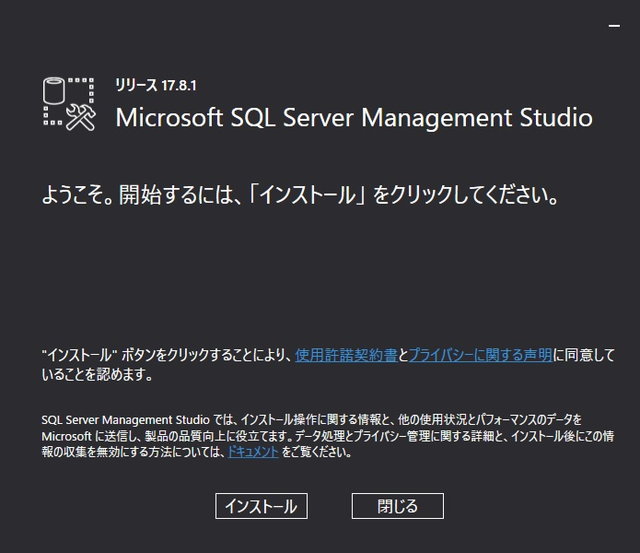
- インストールが進んで行きます。

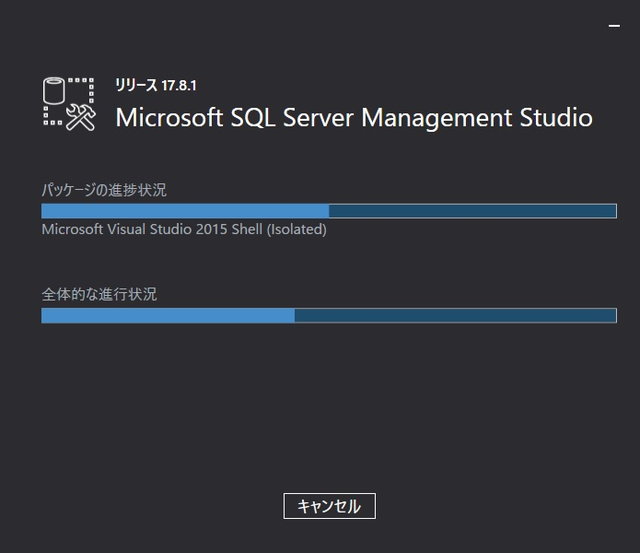
- セットアップ完了のメッセージが出ますので「閉じる」ボタンをクリックすればSSMSのインストールは完了です。
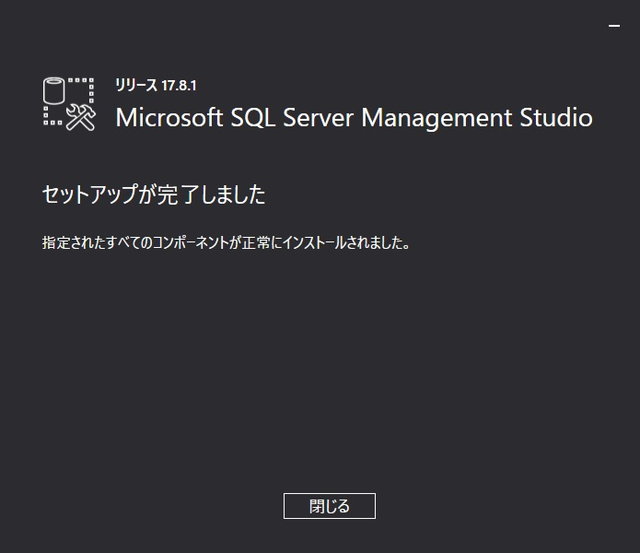
いかがでしたでしょうか。あまり難しくは無くプログラムのインストールは完了しますね。
次回はSSMSを使ってデータベース作成とユーザー作成をまとめます。
関連記事 →「SQL Server エディションまとめ」
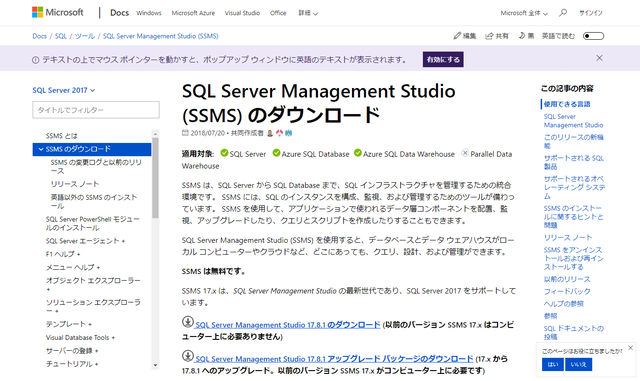


この記事へのコメントはありません。